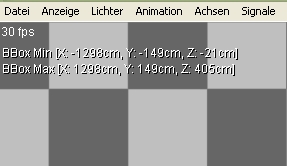Der 3D-Betrachter: Unterschied zwischen den Versionen
| Zeile 16: | Zeile 16: | ||
<b><font size="4">Anbei nun eine Übersicht der Reiter <font color="red">Datei</font> und <font color="blue">Anzeige</font> mit Ihren jeweiligen Menüpunkten:</font></b> | <b><font size="4">Anbei nun eine Übersicht der Reiter <font color="red">Datei</font> und <font color="blue">Anzeige</font> mit Ihren jeweiligen Menüpunkten:</font></b> | ||
<table> | <table> | ||
| − | <b><font size="3">Reiter</font></b> | + | <b><font size="3">Reiter</font></b> <b><font size="3">Menüpunkt/Kurzbeschreibung</font></b><br> |
Datei -Lade Modell: lädt ein fertiges Modell (*.3dm) zur Ansicht<br> | Datei -Lade Modell: lädt ein fertiges Modell (*.3dm) zur Ansicht<br> | ||
Version vom 6. Dezember 2016, 18:50 Uhr
4. Der 3D-Betrachter
Der 3D-Betrachter des HomeNos zeigt unser Modell bzw. das jeweils ausgewählte Einzel-Objekt des Modells, wie es später in EEP dargestellt wird. Über die Auswahl in der Schaltfläche ![]() bestimmen wir, ob uns im Betrachter das jeweilige (Einzel-)Objekt oder das Gesamtmodell angezeigt werden soll. Im 3D-Betrachter selbst haben wir im oberen Reiter Anzeige - Lichter - Animation - Achsen - Signale Möglichkeiten uns verschiedene Modellinformationen einblenden zu lassen. Ebenso bieten uns die Menüpunkte der einzelnen Reiter Optionen zusätzliche Darstellungen (wie z.B. die der Normals) zu erhalten.
bestimmen wir, ob uns im Betrachter das jeweilige (Einzel-)Objekt oder das Gesamtmodell angezeigt werden soll. Im 3D-Betrachter selbst haben wir im oberen Reiter Anzeige - Lichter - Animation - Achsen - Signale Möglichkeiten uns verschiedene Modellinformationen einblenden zu lassen. Ebenso bieten uns die Menüpunkte der einzelnen Reiter Optionen zusätzliche Darstellungen (wie z.B. die der Normals) zu erhalten.
Die einzelnen Menüpunkte bewirken zusätzliche Darstellungen und Informationen zum Modell, haben aber keine Auswirkung auf die Konstruktion und die Darstellung in EEP. Im nachfolgenden Beispiel können wir bereits die Ausführung einiger Menüpunkte erkennen. So ist hier mit Setzen der Häkchen festgelegt, daß uns im Betrachter ein Hintergrund dargestellt und die Referenzpunkte angezeigt werden. Des Weiteren haben wir hier festgelegt das uns Modellboxen angezeigt werden. Diese Modellboxen sind in der Grafik an den weißen Umrandungen und den jeweiligen Bezeichnungen in gelb zu sehen. Sie zeigen uns alle im Modell befindlichen Einzelobjekte an, die über den Achsendialog gesetzt und mit Parametern versehen nun als *.mod3-Modelldateien (vgl. hierzu "Das erste Projekt anlegen" Abb.: Hierarchie-Ebenen des HomeNostruktor ) angezeigt werden. Ebenso haben wir die Menüpunkte Schatten und Untergrund (mit Schatten) angewählt. Somit erhalten wir - fast selbsterklärend - den Schattenwurf des Modells und einen Untergrund angezeigt.
Abb.1: Anzeige mit Hintergrund, Referenzpunkten, Modellboxen, Schatten und Untergrund (mit Schatten)
Abb.2: Zusätzliche Anzeige der Modellabmessungen im oberen linken Bereich des 3D-Betrachters, wenn der Menüpunkt "Modellboxen" aktiv ist. Die (X-) und (X+)-Werte sind für Eintragungen in der internen System-ini relevant.
Anbei nun eine Übersicht der Reiter Datei und Anzeige mit Ihren jeweiligen Menüpunkten:
Datei -Lade Modell: lädt ein fertiges Modell (*.3dm) zur Ansicht
Anzeige -Achsen: zeigt Achsen mit den jeweiligen Achsennamen an
-Hintergrund: blendet das Schachbrett als Hintergrund ein oder aus -Normals: zeigt Normals/ Normalen an
-Referenzpunkte: ist das Modell ein Gleisobjekt wird die Lage der Referenzpunkte dargestellt
-Positionsmarker: A,D (links, rechts) W,S (hoch, runter)
-Modellboxen: zeigt alle im Modell befindlichen Einzelobjekte an, die über den Achsendialog gesetzt sind
-Nur Drahtgitter: Flächen und Texturen werden ausgeblendet, nur die Außenkanten sind sichtbar
-Gefülltes Drahtgitter: Flächen und Texturen werden dargestellt, die Außenkanten werden hervorgehoben
-Lichtquellen-Testobjekte an: zeigt eingebaute Lichtquellen an
-Schatten: zeigt Schattenwurf des Modells
-Untergrund (mit Schatten): blendet Untergrund einabr>